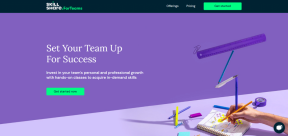Mac에서 검색 엔진을 Yahoo에서 Google로 변경하는 방법
잡집 / / November 29, 2021
구글은 92% 이상의 시장 점유율을 보유하고 있습니다. 검색 엔진에 있으며 Mac에서는 기본 옵션으로도 제공됩니다. 그러나 Mac이 검색 엔진을 Google에서 Yahoo로 변경하는 것을 발견했다면 수정할 가치가 있는 문제입니다. Mac이 검색 엔진 변경의 영향을 받는 경우 Mac에서 검색 엔진을 Yahoo에서 Google로 변경하는 방법을 읽으십시오.

Yahoo 검색 결과는 대부분 Google보다 열등하므로 Google을 사용하여 작업을 수행하고 싶을 것입니다. 검색 엔진 변경의 주요 원인은 브라우저 하이재킹 코드 또는 확장입니다.
브라우저 하이재커는 수백만 명의 사용자에게 위협이 됩니다. 일부 브라우저는 더 많은 영향을 받지만 몇 가지 예외가 있습니다.
PUA(Potentially Unwanted Applications)를 다운로드하는 습관이 있는 사용자는 브라우저 하이재커에 더 취약합니다. 검색 엔진을 Yahoo에서 Google로 변경하는 방법을 설명합니다. 사파리와 구글 크롬.
가이딩 테크에서도
1. Safari에서 기본 검색 엔진 변경
문서상으로 Safari 브라우저는 다음보다 더 안전합니다. 구글 크롬 또는 마이크로소프트 엣지. 브라우저에서 검색 엔진을 Yahoo에서 Google로 쉽게 변경할 수 있습니다. 방법은 다음과 같습니다.
1 단계: Mac에서 Safari 브라우저를 엽니다.
2 단계: 메뉴 막대에서 Safari 이름을 클릭합니다.
3단계: 기본 설정 메뉴를 선택합니다.

4단계: 검색 > 검색 엔진으로 이동하고 드롭다운 메뉴에서 Google을 선택합니다.
2. Chrome에서 기본 검색 엔진 변경
Mac에서 Chrome을 기본 브라우저로 사용하는 사용자는 설정 메뉴에서 검색 엔진을 변경할 수 있습니다. Google 크롬에서 검색 엔진을 Yahoo에서 Google로 변경하려면 아래 단계를 따르십시오.
1 단계: Mac에서 Google 크롬을 엽니다.
2 단계: 상단의 점 3개 메뉴를 클릭하고 설정으로 이동합니다.

3단계: 왼쪽 사이드바에서 검색 엔진을 선택하고 기본 메뉴에서 Google을 선택합니다.
그게 다야 Mac의 Safari 및 Google Chrome 브라우저에서 검색 엔진을 Yahoo에서 Google로 성공적으로 변경했습니다.
Google 크롬에서 검색 엔진이 Google에서 Yahoo로 자동 전환되는 문제가 계속 발생하는 경우 아래의 다른 트릭을 사용해 보세요.
3. Chrome 확장 프로그램 비활성화
Apple은 모든 Safari 확장을 확인하고 Mac App Store에서 유효한 확장만 배포합니다. 그러나 Google 크롬의 경우는 그렇지 않습니다.
확장 프로그램은 Chrome 생태계에서 중요한 역할을 합니다. 그러나 모든 확장이 적극적으로 유지 관리되는 것은 아니며 구식일 수 있습니다. 일부 악성 확장 프로그램이 Chrome 홈페이지를 장악하고 검색 엔진을 Yahoo로 변경할 수 있습니다.
하나의 확장자를 찾아내는 것은 어려울 수 있습니다. 당신은 할 수 있습니다 모든 Chrome 확장 프로그램 비활성화 Google로 다시 이동합니다.
1 단계: Chrome을 열고 상단의 점 3개 메뉴를 클릭합니다.
2 단계: 추가 도구 > 확장으로 이동합니다.

3단계: 확장 프로그램 메뉴에서 제거 버튼을 클릭하거나 Chrome용 확장 프로그램을 비활성화합니다.
가이딩 테크에서도
4. Chrome 설정 재설정
Chrome 브라우저의 잘못된 설정 조정으로 인해 Yahoo 검색 엔진이 기본 옵션으로 남을 수 있습니다. Chrome은 이동 중에 Chrome 설정을 재설정할 수 있는 편리한 옵션을 제공합니다. 사용 방법은 다음과 같습니다.
1 단계: Chrome을 열고 설정으로 이동합니다.
2 단계: 고급 옵션을 선택합니다.
3단계: 설정 복원을 선택합니다.
4단계: 설정을 원래 기본 옵션으로 복원을 클릭합니다.

5단계: 설정 재설정 버튼을 눌러 결정을 확인하십시오.
이렇게 하면 시작 페이지, 새 탭 페이지, 검색 엔진 및 고정된 탭이 재설정됩니다. 또한 모든 확장 프로그램을 비활성화하고 쿠키와 같은 임시 데이터를 지웁니다.
북마크, 방문 기록 및 저장된 비밀번호는 삭제되지 않습니다.
가이딩 테크에서도
Mac에서 세이프 브라우징을 위한 팁
Apple은 Mac을 개방형 특성으로 인해 보안에 대한 잠재적인 위협이라고 부릅니다. iOS와 달리 누구나 웹에서 앱을 설치할 수 있습니다. 이로 인해 사용자는 웹에서 확인되지 않은 앱을 설치할 위험이 있습니다. Mac에서 안전한 환경을 만들려면 아래 팁을 따르세요.
- 다운로드하려는 앱이 Mac App Store에서 제공되는지 확인하십시오.
- 앱 스토어에서 앱을 사용할 수 없는 경우 공식 웹사이트에서 앱 파일을 다운로드하세요.
- 웹사이트가 의심스러운 경우 다음을 사용하여 웹 주소를 스캔하십시오. 바이러스 토탈 악성 파일이 포함되어 있지 않은지 확인하십시오.
- 백그라운드에서 손상된 파일을 검색하고 주기적으로 제거하는 CleanMyMac X를 사용해 보십시오.
CleanMyMac X 다운로드
Mac에서 Google 사용
야후를 검색으로 사용하는 것은 확실히 Mac 사용자에게 고통입니다. 특히 주변 상황과 OS가 사용자의 허락 없이 검색 엔진을 변경하는 방법을 모를 때 골치 아픈 일입니다. 위의 단계를 따르면 이러한 브라우저 하이재커를 처리하고 Mac에서 Google을 기본 검색 엔진으로 다시 사용할 수 있습니다.
다음: Google 크롬 검색 엔진이 자동으로 Bing으로 변경됩니까? 아래 게시물을 읽고 문제를 해결하는 방법을 알아보세요.